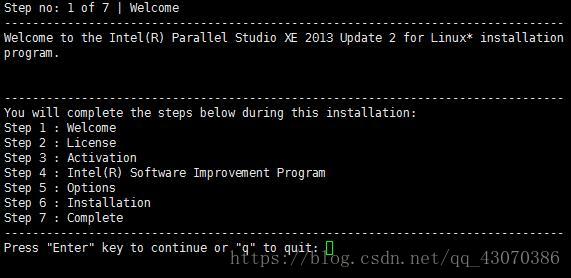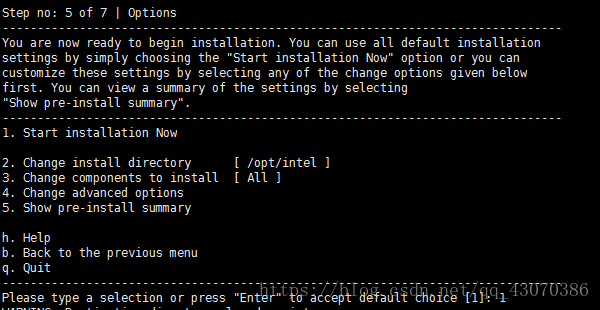在linux下安裝fortran編譯器詳細教程
阿新 • • 發佈:2018-12-16
在linux下安裝fortran編譯器 本教程安裝的編譯器是Intel® Parallel Studio XE 2013 for Linux*,建議使用相同的版本(也可自行去下載Linux版的壓縮包),壓縮包和許可檔案連結https://pan.baidu.com/s/1HtjIvmcPjiLyUjYkjNLSBw 安裝步驟:
- 在根目錄下新建software資料夾,將壓縮包放到此資料夾下解壓 #mkdir /software #tar –xzvf parallel_studio_xe_2013_update2
- 進入parallel_studio_xe_2013_update2資料夾執行安裝指令碼。
#cd parallel_studio_xe_2013_update2
#./install.sh
正確執行後會顯示如下資訊:
3.按回車鍵繼續進行下一步,出現下列資訊,還是回車鍵,預設選擇1號選項。
4.下面出現一大段安裝導讀,空格鍵瀏覽到末端,根據提示輸入accept並回車。
5.接下來來到step3,因為我們使用的是許可檔案license file,所以選擇3選項並回車執行下一步。
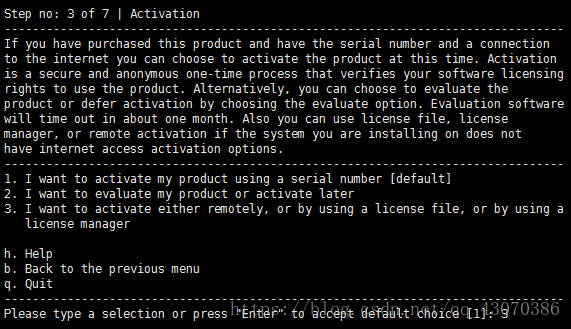
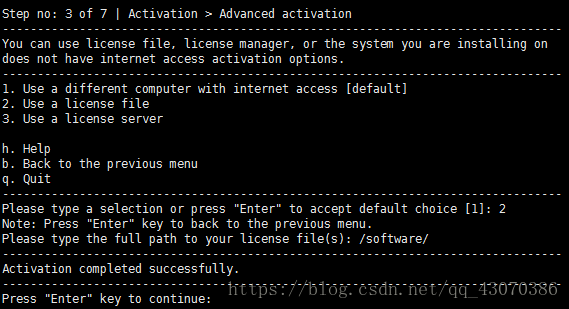
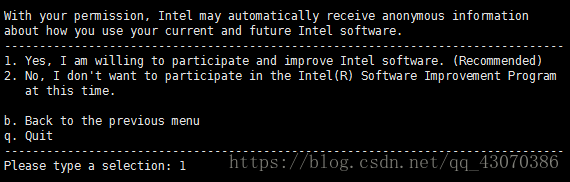
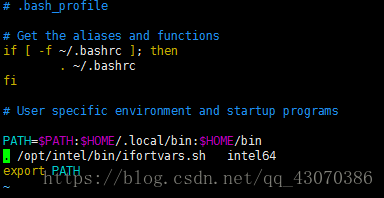 然後重新登入或執行下面的命令:
$source .bash_profile intel64
至此intel_fortan編譯器在Linux系統下的安裝結束,可以放入程式碼測試有沒有正確安裝。
然後重新登入或執行下面的命令:
$source .bash_profile intel64
至此intel_fortan編譯器在Linux系統下的安裝結束,可以放入程式碼測試有沒有正確安裝。